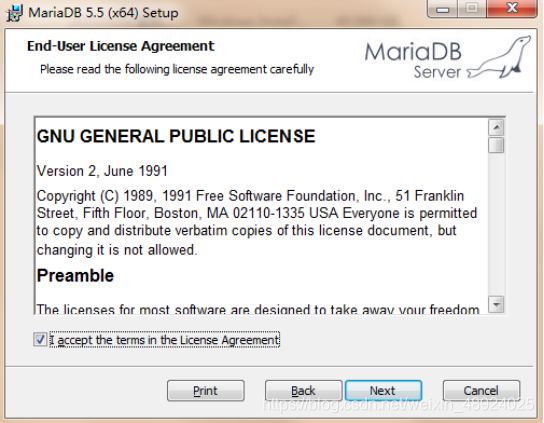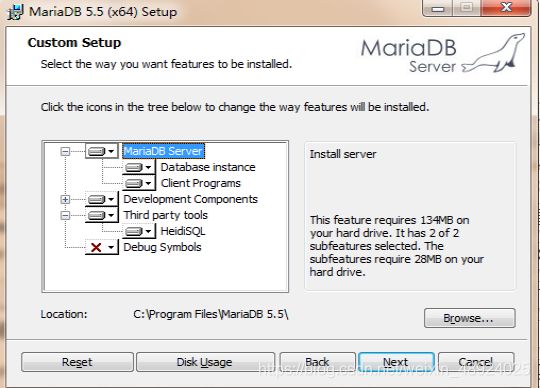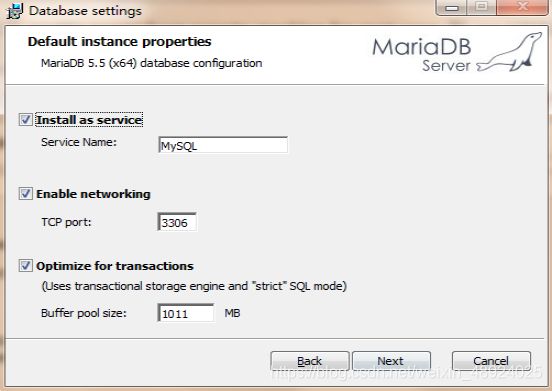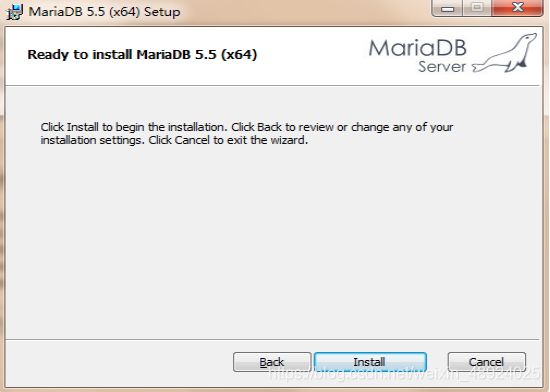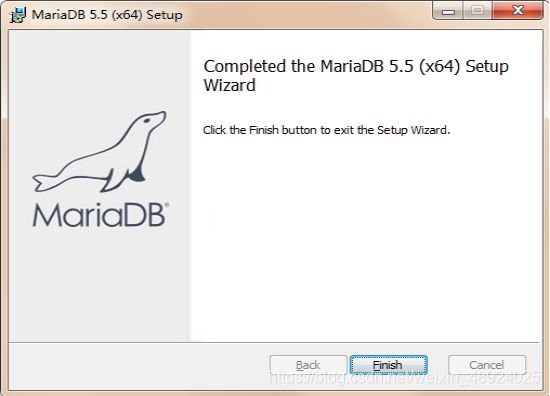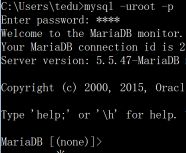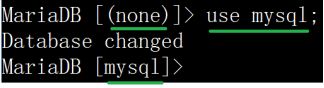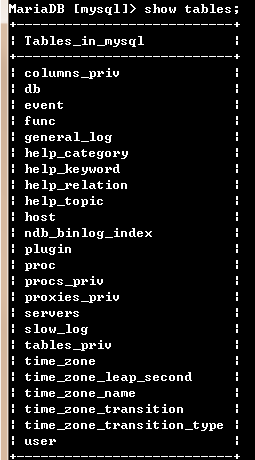2021-01-23MySQL
学习内容:
MySQL
前言
学习 JAVA 大数据:“钱”景无限
文章目录
一:MySQL简介
二:MySQL或Mariadb卸载
三:MySQL(Mariadb)客户端和服务端
四:Mariadb下载
五:安装Mariadb
六:配置Mariadb
七:MySQL的基本操作
1.mysql 简介
* 创始人是芬兰人,2009年以10亿美元把mysql卖给了Sun公司
一年后,Sun被Oracle(甲骨文)收购;
*mysql 不被Oracle公司重视,开发社区被收缩,开发进度缓慢
*开源社区认为mysql存在闭源风险
*mysql创始人在mysql源码基础上,开发了mysql的分支Mariadb用于替代mysql
2.mysql或Mariadb卸载
2.1 程序或更改程序里卸载mysql或Mariadb
2.2 去文件夹C:\Program Files里找到MariaDB xx 或MySQL xx并删除如果没有则不管
2.3 去查看服务区是否存在
Win按键+R-->services.msc-->回车
2.4 去到注册表查看有没有残留的配置信息,找到并删除
Win按键+R-->regedit-->回车
HKEY_LOCAL_MACHINE\SYSTEM\ControlSet001\services
HKEY_LOCAL_MACHINE\SYSTEM\ControlSet002\services
HKEY_LOCAL_MACHINE\SYSTEM\CurrentControlSet\services
3.mysql(Mariadb)客户端和服务端
3.1 客户端
当前电脑去访问服务端时,
当前电脑的dos命令台作为了客户端
Dos命令台进入:
Win按键+R-->cmd-->回车
3.2 访问服务端:
Mysql -uroot -p-->回车-->密码(默认root)-->回车
3.3 服务端
我们安装的Mariadb或mysql的软件
4.Mariadb下载
http://doc.canglaoshi.org/
5.安装Mariadb
默认 root,勾选允许enable access from remote machine for root users和use UTF8(国际编码) as default server’s character set
勾选
提示:过程中有安全软件提示,我们都要允许
6.配置
6.1 拿到安装的路径 ,如: C:\Program Files\MariaDB 5.5
6.2 计算机->属性->高级系统设置->环境变量->系统变量
->新建系统变量,变量名MYSQL_HOME,变量值:C:\Program Files\MariaDB 5.5
->把%MYSQL_HOME%\bin; 放入系统变量path里, 注意,放在最前面,注意分号不要漏掉
-> 全部确定好
6.3 重新进入dos命令台,访问服务端:
mysql -uroot -p ->回车 ->密码(默认root) ->回车 ,
出现如下图,则表示配置成功;
7: mysql的基本操作
7.1: 访问服务端:
7.1.1: mysql -u用户名 -p密码 ->回车
举例: mysql -uroot -proot -> 回车
7.1.2: mysql -u用户名 -p ->回车 ->密码(默认root) ->回车
举例: mysql -uroot -p -> 回车->输入root -> 回车
7.2: 退出访问:
7.2.1: exit
7.2.1: quit
7.2.3: \q
7.3: 查看数据库(进入服务器后的操作)
show databases; # 查看所有的数据库
提示: 以下四个数据库不能修改或删除
information_schema
mysql
performance_schema
test
7.4:进入数据库
Use 数据库名;
例如: use mysql; # 进入mysql数据库
解析:[(none)]表示没有进入任何数据库,
[mysql]表示此时已经进入msyql数据库了
7.5:查看数据表(数据库里包含若干数据表)
Show tables; # 查看当前库中所有的数据表
7.6:查看数据表结构
Desc 表名; # 查看表的结构
举例: desc user; #查看user表的结构
引出了一个叫字段的东西